Kuinka tallentaa videota Google Classroomiin oppimista tai myöhemmin tarkistamista varten
Opettajille oli haaste seurata kaikkia luokan materiaaleja ja pysyä järjestäytyneenä. Nykyään opettajat ovat siirtymässä tekniikkaan helpottaakseen luokan elämää. Esimerkiksi Google Classroom on hyödyllinen työkalu digitaalisen työnkulun, tietojen ja muun hallintaan. Lisäksi G-Suite-sovellukset on integroitu Google Classroomiin. Siksi miljoonat opiskelijat ja opettajat käyttävät verkkopalvelua. Tässä oppaassa kerrotaan kahdesta parhaasta tavasta tallentaa videoita Google Classroomiin.
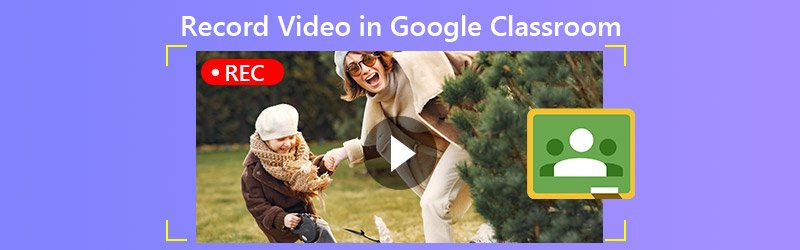
SIVUN SISÄLTÖ
Osa 1: Lyhyt esittely Google Classroomista
Google Classroom ei ole yksittäinen sovellus, vaan joukko online-työkaluja. Se auttaa opettajia asettamaan tehtäviä, keräämään opiskelijoiden lähettämiä töitä, palauttamaan arvostellut paperit ja paljon muuta. Se on tärkeä osa digitaalista siirtymistä koulutusteollisuudessa. Mitä voit tehdä Google Classroomilla, ovat:
- Tee tehtäviä. Opettajana voit tehdä kotitehtäviä opiskelijoille. Oppilaasi palauttavat tehtävät, kun ne on suoritettu, ja voit sitten luokitella tehtävät.
- Hallitse luokkahuoneen materiaaleja. Tehtävään lisäämäsi asiakirjat, esitykset ja muut tiedostot tallennetaan Google Driveen.
- Levitä tietoja. Voit kirjoittaa tiedot nopeasti ja toimittaa koko luokalle sähköpostitse.
- Salli opiskelijoiden olla vuorovaikutuksessa. Opiskelijoilla on kyky kommentoida tehtäviä ja muuta tai lähettää sähköpostia toisilleen.
Google Classroom on verkkopalvelu. Käyttäjät voivat käyttää sitä millä tahansa laitteella verkkoselaimella. Lisäksi iOS: lle, Androidille, Macille, Windowsille ja Chromebookeille on laitekohtaisia sovelluksia. Google Classroom on ilmainen.
Google Classroomin käytön aloittaminen
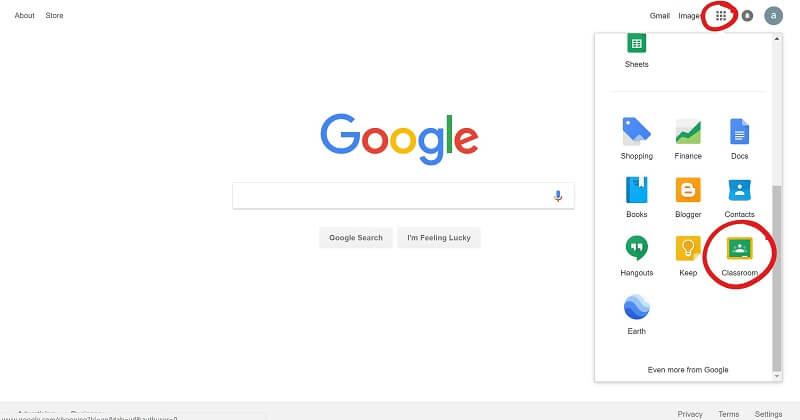
Vaihe 1: Käy selaimella osoitteessa www.classroom.google.com ja kirjaudu sisään Google-tiliisi. Kun saat muutosviestin, napsauta Aloita sovellusten käyttö -painiketta.
Vaihe 2: Täytä lomake ja napsauta Seuraava. Anna koulusi verkkosivusto ja napsauta Seuraava.
Vaihe 3: Syötä käyttäjätunnuksesi ja salasanasi, lue ja tarkista Lue ja hyväksy ruutu ja napsauta Hyväksy ja rekisteröidy. Nyt voit luoda uuden luokan, lisätä tehtävän ja paljon muuta.
Osa 2: Paras tapa tallentaa videoita Google Classroomiin
Videon tallentamiseen Google Classroomista on monia syitä, mutta palvelu ei tarjoa mitään mahdollisuutta tehdä työtä. Vidmore-näytön tallennin voi vastata tarpeisiisi.
Parhaan Google Classroom Recorderin pääominaisuudet
- Tallenna videoita Google Classroomista yhdellä napsautuksella.
- Tallenna Google Classroom ja konferenssit korkealaatuisiin videoihin.
- Tarjoa runsaasti mukautettuja vaihtoehtoja ja esiasetuksia.
Tarpeetonta sanoa, että se on helpoin tapa tallentaa videoita Google Classroomiin.
Kuinka tallentaa Google Classroom työpöydälle
Vaihe 1: Asenna Google Classroom -tallennin
Käynnistä paras videotallennin Google Classroomille, kun olet asentanut sen tietokoneellesi. Macille on toinen versio. Valita Videonauhuri kotiliittymästä siirtyäksesi eteenpäin. Avaa Google Classroom sovelluksessa tai selaimessa.

Vaihe 2: Tallenna luokka
Vaihda päälle NÄYTTÖ napsauta pääkäyttöliittymässä Mukautettu ja Valitse alue / ikkunaja napsauta Google Classroom -sovellusta tai selainta. Kiihottua Järjestelmän ääni tallentaa videota Google Classroomista äänen kanssa. Jos haluat lisätä reaktion äänitykseen, ota käyttöön Verkkokamera ja Mikrofoni; muuten poista ne käytöstä. Klikkaa REC kun kurssi alkaa.

Kärki: Jos haluat tallentaa luokan automaattisesti, aseta se painikkeella Ota aikataulu ominaisuus.
Tallennuksen aikana voit piirtää videota tai lisätä kommentin. Kun luokka on ohi, napsauta Lopettaa -painiketta avataksesi sen esikatseluikkunassa. Tarkastele luokan tallennusta ja poista turhat kehykset Leike työkalu. Napsauta lopuksi Tallentaa -painiketta tallentaaksesi Google Classroom -tallennuksen kiintolevylle.
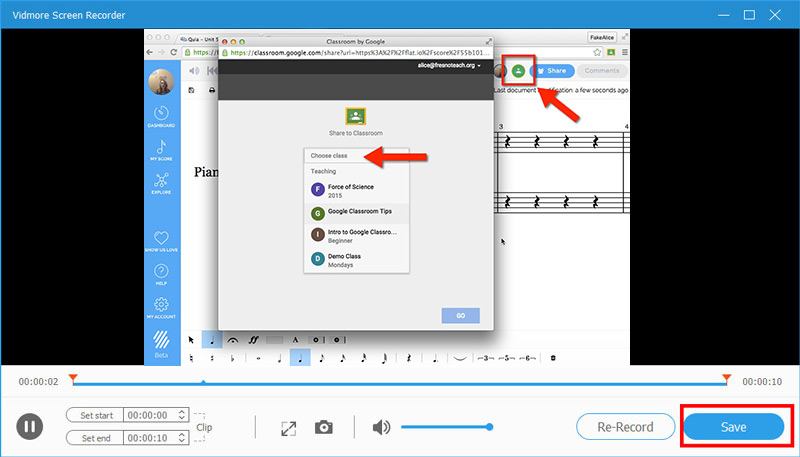
Lisäksi voit käyttää sitä nauhoita Livestorm-kokous, tallentaa luentoja, ja enemmän.
Osa 3: Kuinka tallentaa videota Google Classroom Onlinessa
Käyttäjille, jotka eivät halua asentaa ohjelmistoja, Vidmore ilmainen online-näytön tallennin on hyvä valinta tallentaa videoita Google Classroomista.
Google Classroomin parhaan online-videonauhurin perusominaisuudet
- Tallenna Google Classroom asentamatta ohjelmistoja.
- Täysin ilmainen ilman vesileimaa.
- Yhteensopiva kaikkien tärkeimpien selainten, kuten Chromen, kanssa.
Videon tallentaminen Google Classroom Onlinessa
Vaihe 1: Käy osoitteessa https://www.vidmore.com/free-online-screen-recorder/ selaimessa, kun haluat tallentaa videota Google Classroomiin. Klikkaus Käynnistä ilmainen tallennin ladata käynnistysohjelman.

Vaihe 2: Kantoraketissa on neljä kuvaketta:
Näyttö: Tallenna Google Classroom videona työpöydällesi.
Verkkokamera: Lisää kasvosi luokan tallennukseen.
Järjestelmän ääni: Sieppaa ääni Google Classroomista.
Mikrofoni: Tallenna äänesi mikrofonin kautta.
Kytke jokainen kuvake päälle tai pois päältä tarpeen mukaan.

Vaihe 3: Lehdistö REC kun luokka aloittaa. Odota luokan päättymistä ja napsauta Lopettaa -painiketta. Lataa sitten tallenne tietokoneellesi.

Osa 4: Usein kysytyt kysymykset videon tallentamisesta Google Classroomiin
Onko Google Classroomissa videoneuvotteluja?
Google Classroomissa ei ole upotettua videotyökalua, mutta G-Suitessa on. Sitä kutsutaan Google Meetiksi. Voit kääntyä Meetiin ja käyttää Google Classroomin premium-ominaisuuksia.
Kuinka monta ihmistä voi olla Google Classroomissa?
Jos sinulla on G-Suite tai koulun tili, luokan jäsenten enimmäismäärä on 1 000. Henkilökohtaisella Google-tilillä luokassa voi olla enintään 250 jäsentä.
Mitä eroa on Google Hangoutissa ja Google Classroomissa?
Google Hangout on tavallinen puhelu- ja viestipalvelu. Sitä ei ole suunniteltu koulua varten, vaikka jotkut koulut luottavat siihen kommunikoimaan opiskelijoiden kanssa etänä. Toisaalta Google Classroom on tarkoitettu tehtäviin. Se ei voi tehdä konferenssi- tai videokeskusteluja.
Johtopäätös
Tässä viestissä on puhuttu yhdestä Googlen palveluista, Google Classroomista. Nykyään yhä useammat opettajat ja opiskelijat luovat ja arvioivat tehtäviä. Koska Google Classroom on ilmainen ja helppokäyttöinen, se on suosittu koulujen keskuudessa. Jos haluat tallentaa videoita Google Classroomiin, Vidmore Screen Recorder pystyy vastaamaan tarpeisiisi PC: llä ja Macilla. Se pystyy tallentamaan luokkia korkealaatuisissa videoissa. Jos sinulla on muita palveluun liittyviä ongelmia, jätä alla oleva viesti.



